Проверка элемента с помощью Защитника Windows
Существует два способа проверки с использованием Защитника Windows. Если используется другая антивирусная программа, для периодической проверки ПК можно использовать Сканирование в течение ограниченного времени Windows 10. Если вы уже используете Защитник Windows в качестве антивирусной программы, воспользуйтесь меню проверки Защитника Windows, чтобы убедиться в безопасности конкретных файлов или папок.
При обнаружении любых угроз вы немедленно получите уведомление, какой бы способ проверки вы ни выбрали.
— Чтобы включить Сканирование в течение ограниченного времени, откройте Параметры > Обновление и безопасность, затем выберите Сканирование в течение ограниченного времени.
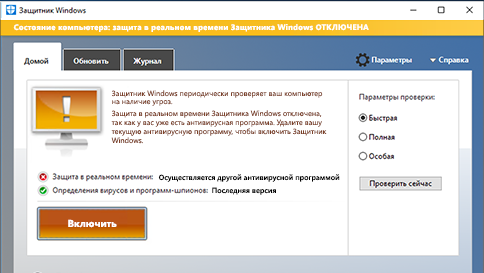
- Чтобы сканировать отдельные файлы или папки, выберите нужные элементы, щелкните их правой кнопкой мыши и выберите Проверить с помощью Защитника Windows. Либо откройте Защитник Windows, выберите вариант «Выборочная проверка» в пользовательском интерфейсе Защитника Windows, выберите папки, которые нужно сканировать, и щелкните Проверить сейчас.
При использовании функции «Сканирование в течение ограниченного времени» функция защиты в режиме реального времени Защитника Windows не включается. Кроме того, эта функция не может служить заменой антивирусной программы. Для включения Защитника Windows откройте Защитник Windows, щелкните «Включить», найдите свою существующую антивирусную программу в разделе «Приложения и компоненты», а затем удалите существующую антивирусную программу. Защитник Windows включится автоматически.
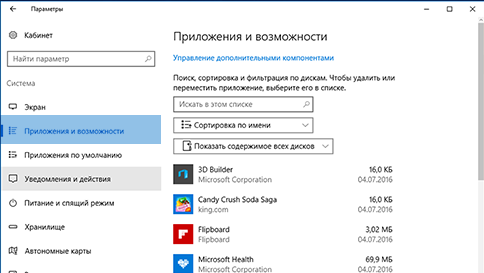
Обсуждение закрыто.